ウェブサイトを作成する
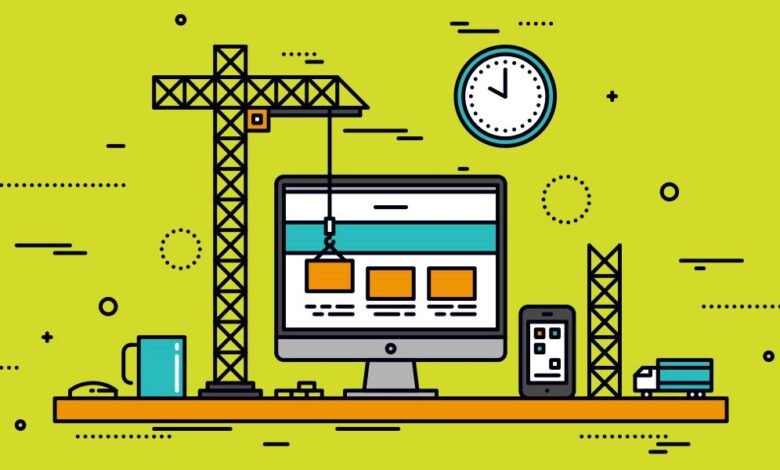
ウェブサイトを作成する
WordPressでオンライン販売するウェブサイトビルダーガイド[2022年版]
インターネットの世界でビジネスを成功させたいなら。 必要な唯一のマーケティング ツールは、Web サイト自体です。しかし、オンラインで製品を販売するウェブサイトを構築することは、まだ簡単ではありません。今の時代でも、ウェブを書くのに役立つツールはたくさんあります。
さらに、あなたのウェブサイトを Google の最初のページにランク付けするという目標がある場合、単にウェブサイトを構築するだけでは十分ではありません。高品質のウェブサイトだけが、Google の最初のページに表示される可能性があるからです。基本原則が最も重要です。
したがって、この一連の記事 では、正しい基礎となるすべての知識を集めました。高品質の WordPress サイトを独自に作成するのに役立ちます。
この記事を最後まで読み、それに従ってください。ウェブサイトを作成できるようになります。これらの例はすべて利用可能です!
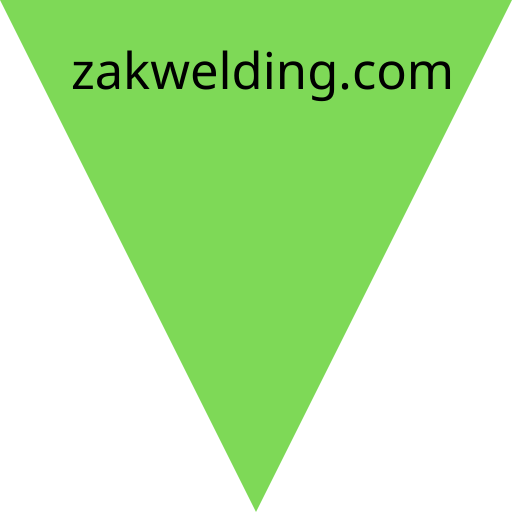
目次: Web サイトの作成方法
- どのようなツールが必要ですか?
2. ドメインの登録方法
3. ホストの選択方法
4. 保存名の設定と https の作成
5. WordPress のインストール
6. WordPress ユーザー ガイド
7. テーマ選択の原則
8. プレミアム テーマを使用した Web サイトの設計方法
9 . ショッピング カート システムの作成方法
10. サイトを安全に保つ
11. Google アナリティクスで結果を測定する。
12. まとめ
1. Web サイトを作成するために必要なツールは何ですか?
ウェブサイトのオンライン ストアを作成するために使用するツールについて この一連の記事から、体系的な本体またはメイン プラットフォームから、WordPress を使用してウェブサイトを作成します。
ワードプレスとは?
WordPress は、Web サイトを作成するためのコードを知る必要がない、プログラマーを知る必要のない Web サイトを簡単に作成できる Web アプリケーションです。オペレーティング システムである Window に似ているかもしれません。これにより、コンピューターを簡単に使用できるようになり、便利です。
WordPress はもともとブログ ツールでしたが、時間の経過とともに Web サイト構築ツールに進化しました。現在、世界中の Web サイトの 32% が WordPress を利用しています。
- ワードプレスはアプリです。無料でダウンロードでき、自分でインストールできます
- 記事管理システムがあります。これは、テキスト、画像、ビデオ、スライド、またはその他のメディアのコンテンツを取得し、WordPress に配置して、使用する美しい Web サイトを取得するだけで簡単に使用できます。
- Web サイトの外観をカスタマイズするのに役立つ多くのテーマとプラグインがあります。無料版と有料版があります。
- WordPress で構築された Web サイトは、すべてのデバイス (モバイル対応) で表示できます。これは、今日の Web デザインのトレンドです。特に携帯画面で
- WordPress は、オンライン ストア (e コマース) の Web サイトとして非常にうまく使用できます。
- Web サイトを作成する時間を節約できます。コードの学習に時間を無駄にする必要がないからです。
- WordPress は SEO フレンドリーであるため、サイトは Google 検索をサポートする構造になっています。
- WordPress を使用できれば、他の人を雇うために何万ドルも支払う必要はありません。ウェブサイトを作成する
WordPress というツールに加えて、WordPress と連携するための 3 つのツールが必要です。実際に利用できる通販サイトを構築します。言及されたツールは次のとおりです。
- Woocommerce は、 通常の WordPress サイトを本格的なオンライン ストアに変えるプラグインです。このプラグインを無料でダウンロードすることもできます。現在、世界のオンラインストアの統計によると、Woocommerce から作成された Web サイトの 47% です。
- テーマは、 WordPress サイトの外観を私たちが望むように美しくデザインおよびレイアウトするために使用されるツールです。テーマをうまく使えば、あらゆるアイデアでウェブページをデザインしたり、好きなウェブの外観を模倣したウェブデザインをデザインしたりできます。
- プラグインは、 WordPress サイトの機能を向上させてより効率的にするためのツールです。仕事の答えまたは私たちが望むもの
2. ドメインの登録方法
ドメイン命名規則(サイト名)は以下の通り
- ドメイン名は、人々が簡単に覚えられるように、短く簡潔にする必要があります。
- ドメイン名は英語である必要があります。
- 名前は発音しやすく、聞き取りやすいものにする必要があります。
- あなたがしていることを反映した名前を付けてください(可能であれば)。
- つづりや入力が難しいドメイン名を割り当てないでください。
- my-domain.com のように、ハイフン (-) は使用しないでください。人を混乱させたり、誤植する可能性があるため
- ほとんどの人が使い慣れている .com 拡張子を選択します。でも、メモが取れなくても大丈夫。(誰かがその名前をすでに書いているので)彼は他の姓を調べることができますが、問題はありませんが、珍しい名前を使用しないでください.
ドメイン登録には約 400 ~ 1000 バーツの費用がかかります。ドメインの価格は、使用するドメイン拡張子によって安くなったり高くなったりします。
ドメインを登録するのに最適な場所は?
多くのドメインレジストラがあります。ただし、私が推奨するドメイン登録業者は次のとおりです。


ただし、この記事では、私の Web ドメインも Hostatom に登録されているため、主に Hostatom にドメインを登録する方法をお勧めします。そして、私が説明した手順に従ってください。私が滞在しているのと同じ場所に来て、サービスを書くことをお勧めします。
3. ホストの選び方と雇い方
ホスティングは、当社のウェブサイトを表示するための画像、データ、およびファイルを保存するために使用される領域です。ショップサイトのようなものになります。確かに、彼を雇うべきだと。
Web パフォーマンスは良いか悪いか? ホストは非常に重要な役割を果たします。サービスプロバイダーが得意とするホスティングサービスを選択する前に、まず知っておくべきことは、WordPress が推奨するホスティングですが、仕様は何ですか? ただし、ほとんどのホスティングの説明は技術的な用語にすぎません。要するに、ホスティングを選択するためのヒントをいくつか紹介します.
- 初心者の場合は、タイのホストを使用する必要があります。行き詰まった場合は、ホストに話しかけて確認できます。
- ホーム (コントロール パネル) の背後にある管理システムは、DirectAdmin である必要があります。
- PHP Web サーバーのバージョンでは、PHP 7.4 を使用する必要があります。
- DirectAdmin には、WordPress のインストールにも役立つ自動インストーラーが必要です。使用しているホストに Softaculous がある場合、ホストには Softaculous が必要です。WordPress自体を非常に簡単にインストールできます。したがって、自分でデータベースを作成する必要はなく、FTP ファイルも必要ありません。
- ホストは Let’s Encrypt – 無料の SSL/TLS 証明書を提供して、サイトを HTTPS フリーにできるようにする必要があります。
- ホスティング パッケージは、ドメインとサブドメインを制限するべきではありません。(多くの現場をこなさなければならないため)
- 開催地域に関しては、何も恐れることはありません。パッケージを取得することを選択します。平均して、小規模から中規模の WordPress サイト サイトを適切に処理すれば、サイトのサイズは 500MB 以下になります。
- もう 1 つの問題は、インターネット データを海外に送信するための帯域幅です。ホスティング ネットワークが海外でうまくいかない場合、よく遭遇する問題があります。これは、Facebook リンクの共有です。その後、画像が表示されません。この時点で、どのオフライン ホストが良いか悪いか分からない場合があります。ホストを雇って試してみることもできます。
しかしもちろん、簡単にするために、どのホストを使用するかまだ決められませんか? 私が使用しているこのホスト、Hostatom を使用することをお勧めします。そして、この記事からそれを使用するための手順に従うことができます
この WP-1 パッケージを購入すると何が得られますか?
- 10 GB のストレージ容量
- データ転送制限はありません
- 使用ドメインは無制限
- 1 か月あたり 100,000 人の Web サイト訪問者をサポート
- WordPress をインストールするためのヘルプ システムがあります。
- ウェブサイトを HTTPS にする無料の SSL
次に、[購入] をクリックします。システムは、既にドメインを購入したドメイン選択ページに移動します。[既存のドメインを使用してネーム サーバーを更新] をクリックします。入力したドメイン名を入力し、[ このドメインを使用する] をクリックします。
システムにより、支払いを行うための情報を入力するページが表示されます。すでに Hostatom にドメインを登録している場合は、新しい情報を入力する必要はありません。[ 既に登録済み]をクリックするだけです 。
次に、電子メールであるユーザー名とパスワードを完成させましょう。
「注文を確認する」をクリックすると 、 請求書が届きます。支払いに使用します。次のように、送金に最適な口座を選択してください
お金が送金された後、私たちは彼に支払いを通知しなければなりません。Hostatom の Web ページに戻り、支払い確認メニューを見てみましょう。
情報を入力し、支払い証明書を提出して完了です。次に、ホストがホスティングをセットアップするのを待ちます。2 ~ 4 時間かかる場合があります。
ドメインの準備が整い、ホスティングの準備が整ったら、Web サイトを構築します。私たちのものをオンラインで実際に販売する
無料のウェブサイトビルダー
4.ストップネームを設定してhttps化
WordPressのインストールプロセスに入る前に、ドメインのさまざまな値がすでに行われているかどうかを確認しましょう. WordPress を起動する前に確認する必要があるドメイン設定を次に示します。
5.1 ネームサーバーを確認する
ネームサーバーは番地のようなものです。各ホステスには番地があります。任意のホストに登録したドメインを表示する場合は、最初にネームサーバー (ホーム ナンバー) をセットアップする必要があります。ドメインをどこかに登録する場合があるからです。しかし、別のホスティングを使用して、ネームサーバーを確認してネームサーバーを設定する方法は次のとおりです。
ドメインをどこに登録しますか? そのサービス プロバイダーのバックエンド システムにすぐにログインします。Hostatom を使用している場合は、これに従うことができます。
Hostatom バックエンド システムにログインして、 [My Service] メニューを選択します。
購入したホストのリストが表示されます。次に、緑色を見て、 アクティブな製品/サービスをクリックします。
システムはそれをページに持ってきます。製品の取り扱いについて、以下を見てみましょう。使用しているホストネーム サーバーの名前が表示されます。ネームサーバー名をコピーして保存し、ドメインに配置する準備をします。
次に、[私のドメインを一覧表示] を選択します。
次に、ドメイン名に移動します。ドロップダウン メニューをクリックし、 [ネーム サーバーの管理] をクリックします。
次に、 [カスタム ネーム サーバーを使用する] を選択し、 ホストのネーム サーバー名を貼り付けて、[ネーム サーバーの変更] をクリックして終了します。
Let’s Encrypt SSL証明書をドメインに正常にインストールしたら. 次のステップは、HTTPS を使用して WordPress をインストールすることです。
5. WordPress のインストール方法
各 WordPress ホスティングのインストールには、役立つさまざまなツールがあります。しかし、原則は似ています。他のホストに適応できます。Hostatom を使用している場合は、この記事に従うことができます。
コンテンツを更新する 自分でウェブサイトを作成する [04/2019]
現在、ホスティングの管理に使用されているコントロール パネル システムには、一般的に使用される 2 つのタイプがあります。Direct Admin と Plesk です。
直接担当
ホスティングをレンタルしていて、ホスティング管理システムがこのように見える場合は、受け取ったコントロール パネルが直接管理者であることを意味します。この記事で説明されている使用方法を読み続けてください。
Plesk コントロールパネル
ホスティングをレンタルし、ホスティング管理システムがこのように見える人は、受け取るコントロール パネルが Plesk であることを意味します。下に表示されるボタンをクリックして読んでください。新しいクライアントのほとんどが使用する Plesk システムを持っている場合は、ホスト アトムを使用します。)
6. WordPress ディレクトリ
今では誰もがすでにウェブサイトを持っています。次に、WordPress の使い方、使い方、難しいか簡単かを学ばなければなりません。これは内容が多すぎます。この連載の本編とは別の記事に分けたいと思います。下のボタンをクリックして、WordPress の使用方法を確認してください。
- ワードプレスとは?
- 家の裏(ダッシュボード)へのログイン方法
- クラシック エディター プラグインをインストールします。
- ご使用前に初期設定を行ってください。
- ウェブページのコンテンツを追加する方法 (ページ/投稿を使用)
- ホームページの設定方法
- リストを作成
- サイドバーを知ろう
- ウィジェットを使用する
- 付録について学ぶ
- プラグインを追加 (プラグイン)
- 話を変えます
7. トピック選択の原則
図から、WordPress がメインのプラットフォームであることがわかりますが、さまざまな機能や Web ページの外観を変更するために、テーマとプラグインを使用してカスタマイズします。
ショッピング カートを作成する WordPress サイトの 90% が Woocommerce プラグインを使用しています。これは、Woocommerce が新しいバージョンをリリースした場合を意味します。異なるシステムは多かれ少なかれ変更される可能性があります。Woocommerce で動作するように、適切なテーマも更新する必要があります。
Web 構築オンライン ストアのテーマを選択するためのヒントは次のとおりです。
- プレミアムテーマを使用する必要があります。(有料テーマ) 無料テーマは非常に限られています。また、好みに合わせてカスタマイズできる既製のサイトを柔軟に発行することはできません. または、私たちのアイデアによると、テーマ主導のアクティブなムードを使用することを選択した場合、まるでレゴ ブロックを購入しているかのようになります。テーマを 1 つ購入すると、パーツが 1 袋入ります。私たちの仕事は、これらのパーツを組み合わせて、まったく似ていない Web サイトを作成することです。私たちの考えによれば、それはどんな形のレゴブロックを作る方法にも似ています。
- 常に更新 優れた テーマは、WordPress の最新バージョンで動作するように常に更新する必要があります。
- Woo の最新バージョン (v3+)に更新されました 。
- リーズナブルな販売価格 誰でもテーマを作成して ThemeForest で販売できますが、ThemeForest で販売されているすべてのテーマが売れるとは限りません。テーマ作成者はしばしばテーマの開発をやめます。または、WordPress と Woocommerce の新しいバージョンをサポートするようにテーマを更新します。このテーマを使い続けると、更新時にウェブサイトが機能しなくなる大きなリスクがあります。
- YouTube でトピックを設定する方法に関するチュートリアルがあります 。 WordPress サイトの作成は難しくありません。コードを記述する必要はありません。しかし、それは簡単ではありません。多くの詳細が含まれており、各テーマの設定が異なるためです。テーマを購入したい場合は、テーマにチュートリアルが含まれている場合は、YouTube でテーマの名前を検索してみてください。これは、ウェブ自体を高速化する方法を学ぶのに役立ちます。
- 質問と回答を支援する Facebook グループがあります 。 一部のテーマでは、同じテーマを使用している人々をサポートするために Facebook グループが作成されます。行き詰まったところに行って質問することができます。ただし、一部の機能しか利用できません。
- themeforest.net から高品質のテーマを購入する場所
8. プレミアムテーマを使ったウェブサイトのデザイン方法
Flatsome は、ベストセラーの WooCommerce & Business テーマです
Flatsome は、 オンライン ストアの Web サイトを作成するのに最適な、完全に機能するテーマです。または、それを使用して独自の会社の Web サイトを作成したり、フリーランサーや代理店の場合、このテーマはクライアントの Web サイトを作成するのにも最適です. ウェブサイトをより速く開くのにも役立ちます。このテーマを使用して、任意の Web サイトをデザインできます。コーディングを知らなくても、プログラマである必要はありません。独自の Web サイトを簡単に作成できます。
Web サイトの構築にフラット テーマを使用する理由
革新的なドラッグ アンド ドロップ ページ ビルダー
独自のページビルダーとライブプレビューを備えているため、サードパーティのページビルダーを必要とするテーマよりも軽量で安定しています. プラグインなしでスライダー、グリッド、エフェクトを作成できます。
ライブ テーマ オプションで何でもカスタマイズできます。
Flatsomeには多くのWebサイトカスタマイザーがあり、ライブプレビューを表示するため、使いやすく、テーマオプションで制限なくカスタマイズできます。これにより、美しくユニークなウェブサイトをデザインできます。
新機能は定期的かつ常に更新されます。
Flatsome テーマは、過去 4 年間、グローバルなテーマ開発者と共に絶えず進化し、新しい機能を追加しています。このテーマは常に更新されますのでご安心ください。WordPress と Woocommerce の最新バージョンでの作業を常にサポートします。
9. ショッピング カート システム (Woocommerce) の作成方法
Woocommerce は、オンライン ストア ビルダー プラグインです。それはあなたが自分で物を売るためにウェブサイトを作成し始めることができる一般の人々を助けます. それは世界で最も有名です。使いやすいですが。しかし、単純化すると、まだ十分な詳細があります。最初は下手だと、単純なこと自体が難しくなるかもしれません。
Woocommerce ショッピング カートの作成について知っておくべきことは次のとおりです。
- 基本的なインストールとセットアップ
- 製品一覧
- 配信設定
- 支払い通知フォームを作成する
- 商品注文管理
- 商品在庫管理
10. サイトを安全に保つ
毎週、Google はマルウェアを含む約 20,000 の Web サイトを発見しています (Web サイト ハッキングの傾向に関するレポート)。WordPress サイトを安全に保つことは不可欠です。
Web サイトを安全に保つために必要なことは次のとおりです。
- WordPress、テーマ、プラグインを定期的に更新する
- 簡単にお金を稼ぐためにユーザー名とパスワードを設定しないでください。
- 必要なセキュリティ プラグインをインストールします。
- 信頼できるホストを選択する
- バックアップとバックアップ
- ハッキングされた Web サイトまたはマルウェアに感染する方法
- ウェブサイトがハッキングされた場合の修正方法
11. Google アナリティクスを使用して結果を測定する
Webサイトを作成したら、次にやるべきことは「成果の測定」です。あなたが投資し、投資し、お金を投資したウェブサイトは、人々(トラフィック)をどこまでもたらすことができますか?結果を測定するために使用されるツールは、Google アナリティクスと Google Search Console の 2 つです。さまざまな測定特性があります
12.まとめ:ウェブサイトの作り方【2021年更新】
これまで見てきたように、この記事を最後まで読んでいるのであれば、オンライン販売サイトを作成することは難しくありません。自分でウェブサイトを構築するのにプログラマーである必要はありません。しかし、問題は多くの人がウェブサイトを作成する時点にあるようです。ウェブサイトにはあまりにも多くの詳細が含まれているため、以前は多くの人があきらめていました. Webサイトの作成は、最初は難しいでしょう。辛抱強いなら、練習を続けてください。すぐに、間違いなく使用できる Web サイトができます。


